Come andare in digitale e ottenere i vecchi supporti fisici sul PC

Perché gestire una raccolta di CD audio, DVD, alcuni video su nastri VHS, foto e altri documenti in forma fisica? Vai digitale per ottenere tutte le tue cose sul tuo PC e sugli altri tuoi dispositivi.
Non devi liberarti degli originali, ma questo ti permetterà di accedervi più facilmente. È anche un buon modo per creare una copia di backup di tutte le tue cose importanti, che ti torneranno utili se la perderai.
CD audio
I CD audio sono facili da "copiare" in file musicali digitali. Puoi trasformare questi file musicali in una raccolta musicale locale o caricarli su un servizio come Spotify, Google Play Music, Amazon Music o iTunes Match in modo da poter ascoltare tutta quella musica da qualsiasi luogo. Puoi anche inserirla in Dropbox, OneDrive, Google Drive o un servizio simile o semplicemente eseguirne il backup nella tua memoria locale.
Su Windows, puoi utilizzare Windows Media Player per estrarre CD audio. È un'applicazione datata a cui Microsoft non ha lavorato troppo, ma funzionerà sicuramente. se hai iTunes installato, come fanno molte persone, iTunes ti permetterà anche di copiare quei CD audio.
Naturalmente ci sono altre applicazioni. Molti audiofili amano Exact Audio Copy: è un buon coltellino svizzero per rippare CD e ti servirà bene.
Scegliere anche il formato da copiare è importante. L'MP3 è il più conosciuto, ma anche MP4 è diventato comune: il formato iTunes AAC utilizza MP4. È altamente compatibile con vari servizi e dispositivi. Alcune persone preferiscono lo strappo al formato FLAC senza perdita per scopi di archiviazione, ma questo produrrà file molto grandi che non sono supportati in molte applicazioni e su molti dispositivi.
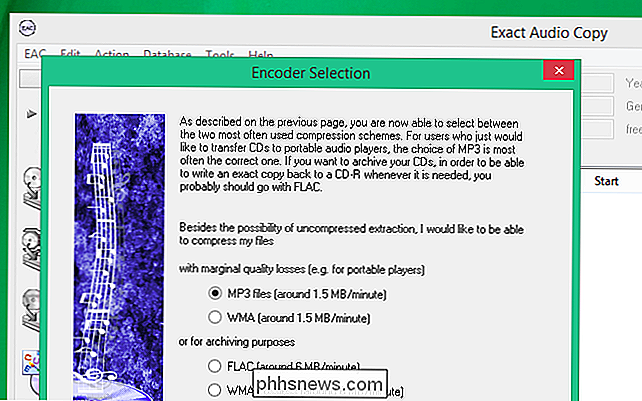
DVD video
CORRELATI: Come utilizzare il freno a mano convertire qualsiasi file video in qualsiasi formato
Per l'estrazione DVD e altre attività relative al video, ad esempio "transcodifica" di un file video da un codec a un altro codec, si consiglia l'applicazione HandBrake open source.
Puoi utilizzare questo strumento per copiare i tuoi DVD fatti in casa in file video. Ma se vuoi rippare DVD commerciali acquistati con i tuoi soldi, dovrai fare qualcosa in più. Questi DVD hanno una crittografia debole che funge da protezione dalla copia.
Per bypassare questo, avrai bisogno di software come la libreria libdvdcss offerta da VideoLAN. È anche incluso con VLC, motivo per cui VLC è una soluzione eccellente per la visione di DVD su Windows 8. Scarica il file DLL e copialo nella tua directory Handbrake - che è in "C: Programmi Freno a mano" di default. Dovresti quindi riuscire a copiare quei DVD commerciali in file video.
Scansionare i dischi Blu-Ray non è così facile. Per quanto ne sappiamo, avrai bisogno di applicazioni commerciali specializzate per le quali dovrai pagare.
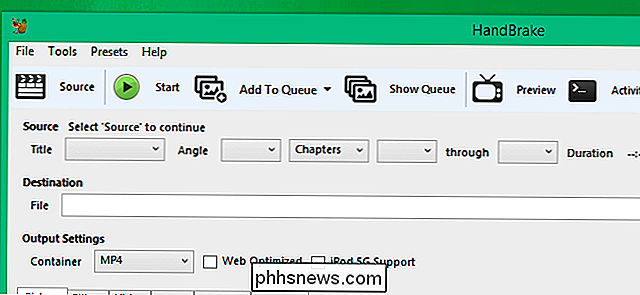
VHS Tapes
Sì, puoi trasformare quei vecchi nastri VHS in file digitali. Probabilmente non ha alcun senso convertire un vecchio film o serie TV su VHS in un formato digitale, ma potresti voler convertire qualsiasi video domestico insostituibile in formato digitale.
Per questo avrai bisogno di hardware speciale. Insieme a un lettore VHS, avrai bisogno di un gadget che ti permetta di convertire quel segnale video analogico in un segnale digitale che il tuo computer può interpretare. In altre parole, è necessario un modo per collegare il lettore DVD al computer. Un gadget come questo di Amazon dovrebbe consentire di collegare i vecchi cavi S-Video o RCA del videoregistratore direttamente al computer. Riproduci il video sul videoregistratore e usa il software di registrazione sul tuo computer per registrarlo e convertirlo in un file digitale.
Questo non dovrebbe essere troppo difficile, anche se ci vorrà del tempo - devi lasciare che ogni nastro VHS giocare in tempo reale in modo che il computer possa catturarlo. Supponendo di avere un lettore VHS, tutto ciò che serve è un dispositivo adattatore per iniziare.

Foto e altri documenti cartacei
CORRELATI: Come scansionare correttamente una fotografia (e ottenere un'immagine ancora migliore)
Ovviamente, i documenti cartacei sono facili da catturare. Hai solo bisogno di uno scanner e puoi trasformare quelle vecchie foto in immagini digitali e tutti i documenti importanti in copie digitali di cui avrai un backup.
Esistono molti modi per scansionare i documenti. Il vecchio scanner flatbed standard ti consente di scansionare documenti. Puoi anche acquistare scanner portatili più piccoli che puoi alimentare con documenti e foto per fare ciò senza bisogno di uno scanner più grande.
C'è molto di più nella scansione di una fotografia, quindi assicurati di leggere le nostre istruzioni per scansionare correttamente una foto. Scansionare vecchi documenti non è un grosso problema - purché sia leggibile, dovresti essere felice.
In un pizzico, puoi anche usare un iPhone o un telefono Android per scansionare un documento o una foto - ma questo non è t una buona soluzione per l'archiviazione a lungo termine di importanti memorie e documenti.
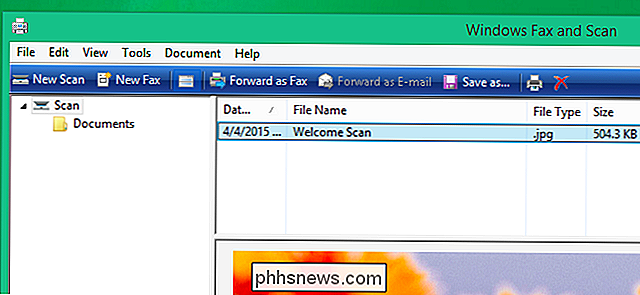
Assicurati di eseguire il backup di questi file una volta che li hai, sia che si tratti di una soluzione di backup online o di copie locali dei tuoi file - o, meglio ancora, entrambi . Non vorresti metterti tutto il tempo solo per perderli se il tuo computer o disco rigido non funziona su di te.
Credito immagine: hobvias sudoneighm su Flickr

Come assegnare un nome a un intervallo di celle in Excel
Quando si creano formule in Excel, è possibile fare riferimento alle celle da un'altra parte del foglio di lavoro nelle formule. Ma se hai un sacco di formule, tutti quei riferimenti di cella possono diventare confusi. C'è un modo semplice per rimuovere la confusione. Excel include una funzione, chiamata "Nomi", che può rendere le tue formule più leggibili e meno confuse.

Carica i file più velocemente con il trascinamento della selezione in Google Chrome
Non c'è niente di più noioso del salvataggio di un file da qualche parte sul tuo disco rigido, e quindi devi cercare nuovamente quel file quando stai provando per caricarlo da qualche parte sul web. Fortunatamente Google Chrome rende questo processo molto più semplice. Nota: potrebbe funzionare in Firefox 4, ma non ci è voluto del tempo per testarlo.



